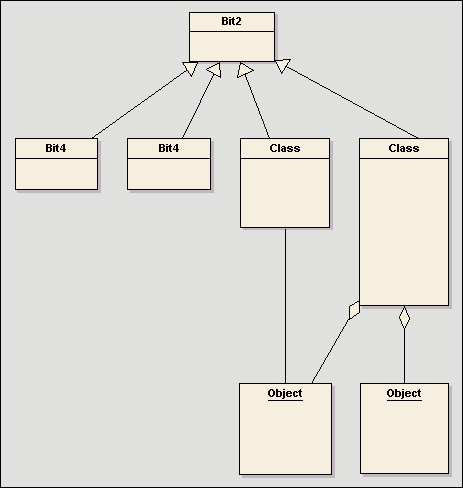Se provee una funcionalidad para organizar los diagramas automáticamente. Esto intentará crear una estructura razonable basada en árbol desde los elementos y relaciones del diagrama. Debido a la complejidad de muchos diagramas, los resultados pueden necesitar algún 'ajuste' manual.
Tenga en cuenta: Esta capacidad está disponible para los diagrama estructurales y diagramas extendidos, pero no los diagramas de comportamiento (vea los Diagramas UML para obtener una descripción de los tipos de diagrama).
Organizar un Diagrama
Para presentar un diagrama, proceda con los siguientes pasos:
1. Seleccione un diagrama.
2. Hacer clic en
| • | Opción Diagrama | Disposición del diagrama o |
| • | Use el botón Organización automática sobre la barra de herramientas del diagrama. |
Tenga en cuenta: Los diagramas dinámicos y de análisis NO son adecuados para esta forma de presentación -por favor, primero asegúrese de que el tipo de diagrama que está presentando se beneficiará con la acción-.
Accediendo a la ventana de opciones de disposición del diagrama
Puede utilizar la ventana Opciones de disposición de diagrama o un grado fino de control de los elementos en su diagrama. Generalmente los parámetros por defecto proveen presentaciones adecuadas para un amplio rango de diagramas, pero hay muchas veces que se requieren configuraciones más específicas. Para acceder a la ventana Opciones de disposición del diagrama, proceda con los siguientes pasos:
1. Abra la ventana de Propiedades del diagrama haciendo clic en el menú Diagrama.
2. Hacer clic en Configurar estilo de disposición para abrir la ventana Opciones de disposición de diagrama.
3. Cuando haya hecho todos los cambios deseados, presione Aceptar para guardar.
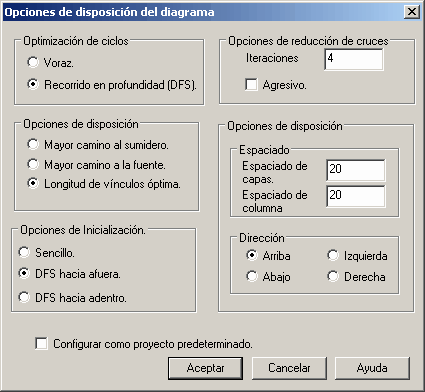
Puede alterar cualquiera de estas configuraciones en la ventana Opciones de organización del diagrama para refinar su presentación:
Panel Opciones de remoción de ciclos - Estas configuraciones determinan el tipo de eliminación de ciclos a usarse durante la organización.
| • | Voraz - Seleccione para usar el algoritmo de optimización de ciclos Voraz. |
| • | Recorrido en profundidad - Seleccione para usar el algoritmo de optimización de ciclos de Recorrido en profundidad. |
Panel Opciones de disposición - Estas configuraciones determinan el tipo de capas que se usará durante la organización.
| • | Mayor camino al sumidero - Seleccione para usar el algoritmo de Opciones de disposición de Mayor camino al sumidero. |
| • | Mayor camino a la fuente - Seleccione para usar el algoritmo de Mayor camino a la fuente. |
| • | Longitud de vínculos óptima - Seleccione para usar el algoritmo de Longitud de vínculos óptima. |
Panel Opciones de inicialización - Estas configuraciones determinan el tipo de inicialización de índices y columnas a usarse durante la organización.
| • | Sencillo - Seleccione para usar el algoritmo de Opciones de inicialización, sencillo. |
| • | DFS hacia afuera - Seleccione para usar el algoritmo de DFS hacia afuera. |
| • | DFS hacia dentro - Seleccione para usar el algoritmo de DFS hacia adentro. |
Panel Opciones de Reducción de Cruces.
| • | Iteraciones - Ingrese el número de iteraciones a usarse durante la eliminación de bucles. |
| • | Agresivo - Esta opción permite especificar si se usa o no un paso de reducción de cruces agresiva (consumo de tiempo de lectura). Si se marca, se usará la reducción de cruces agresiva. Si no se marca, no se usará la reducción de cruces agresiva. |
Panel Opciones de Disposición.
| • | Espaciado de capas - Ingrese el número por defecto de unidades lógicas entre capas. |
| • | Espaciado de columna - Ingrese el número por defecto de unidades lógicas entre columnas. |
| • | Arriba, abajo, izquierda, derecha - Seleccionar la dirección al cual deberían dirigirse los vínculos. |
| • | Configurar como proyecto predeterminado. |
Seleccione esta casilla de verificación para aplicar las configuraciones de disposición del diagrama a todos los diagramas en el proyecto. Si marca esta casilla y presiona el botón Aceptar para un diagrama diferente, las nuevas configuraciones sustituirán las configuraciones guardadas anteriormente.
Un ejemplo de organización automática de un diagrama: